Paso a Paso: Respaldo de SQL con Azure Backup Server (Modelo Clásico)
Hola gente!
Como todos sabemos nuestros servicios en la Nube cada vez liberan más funcionalidades y nuevas características, esta publicación dentro de la sección de HOW TO’s de este BLOG hace parte del esfuerzo del equipo de atención técnica a socios para apoyarles en la adopción de estas características nuevas, aquí estoy agregando un complemento de lo que pueden encontrar en el sitio oficial Microsoft Azure, con la intención de agregar algunas recomendaciones o tips que consideramos importantes con base a la experiencia que tenemos en la implementación. A continuación, describiré el paso a paso de la configuración de Azure Backup Server para SQL para que generen un ambiente demo.
Si aún no están familiarizados con el servicio de Azure Backup voy a hacer un breve resumen del servicio, básicamente tenemos 2 opciones para poder ofrecer respaldos en la nube (Microsoft Azure):
- Protección de cargas de trabajo locales, en este escenario podemos utilizar 3 diferentes agentes
- Agente de Azure Backup Server, para aplicaciones específicas como: Microsoft SQL Server, Hyper-V VM, SharePoint Server, Exchange Server, Windows Server y los clientes de Windows, dicho agente es una versión recortada de Data Protection Manager que permite extender los backup a la nube haciendo posible la configuración Disk- Disk- Cloud.
- Agente para Windows Server, SCDPM y Clientes de Windows para proteger archivos y carpetas.
- Agente para Windows Server Essentials, que es una variante del agente mencionado en la opción “b”, solo que exclusivamente para la versión Essentials de Windows Server.
- Protección de Máquinas Virtuales (VM) de Azure, en este escenario puedes proteger las VMs hospedadas en Azure en su totalidad, a diferencia de la opción 1, esto no es un respaldo granular sino de toda la configuración de la máquina, se protege directamente en una bóveda de respaldos de Azure y se programa la protección deseada para cada VM, incluyendo las versiones de Linux.
Ya describí de manera breve el servicio de Azure Backup, ahora iré tras la configuración del escenario con Azure Backup Server para una base de datos SQL, la primera de las opciones descritas para protección de cargas de trabajo locales.
Requerimientos, ambiente demo
- Suscripción de Azure, puede ser parte de los beneficios de Socio (Azure Internal-Use Rights) o TRIAL
- Servidor con SQL 2012 o 2014 con al menos un disco libre de 50 GB para agregarlo como parte del Storage Pool.
Paso a Paso
Generación de bóveda, Instalación de agente y Registro del servidor
-
- Inicie sesión en el Portal de Azure
- Haga clic en Nuevo > Servicios de datos > Servicios de recuperación > Almacén de copia de seguridad y, luego, elija Creación rápida, se agrega el Nombre y la Region, finalmente se hace clic en Crear Bóveda
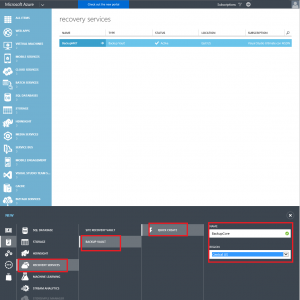
- Espera a que la Bóveda aparezca activa y dar clic sobre el nombre para entrar al Panel Principal, dar clic en Descargar Credenciales, estas nos servirán para hacer el registro del servidor en dicho almacén. Dato importante, si desean cambiar las opciones de redundancia es necesario entrar a la opción de Configurar, una vez registrado un elemento no se puede hacer cambio de dicho atributo. Las opciones disponibles son: Localmente redundante (LRS) y Geográficamente redundante (GRS).
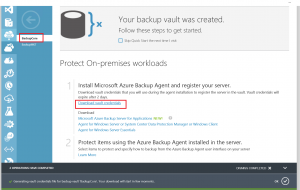
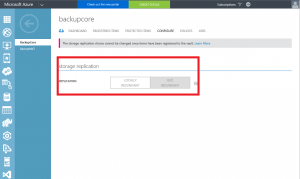
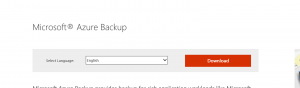
- Descargar el agente para cargas de trabajo específicas, dar clic en Microsoft Azure Backup Server, te enviará a un sitio para la descarga de un archivo ejecutable y 5 archivos complementarios.
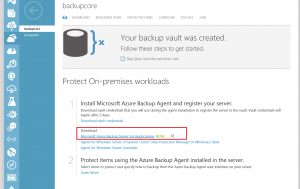
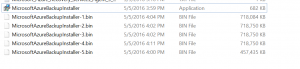
- Una vez completada la descarga, dar clic en el archivo instalador MicrosoftAzureBackupInstaller el cual hará una descompresión del resto de los archivos.
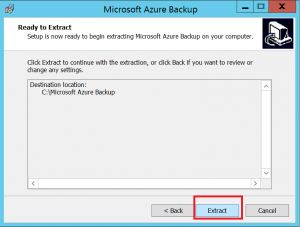
- En tanto termina la descompresión de los archivos se lanza un asistente de configuración, dar clic en Microsoft Azure Backup , se inicia a su vez la preparación para instalar dicha consola,
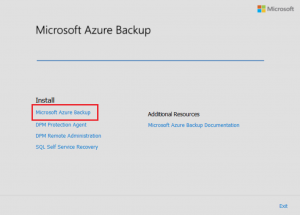
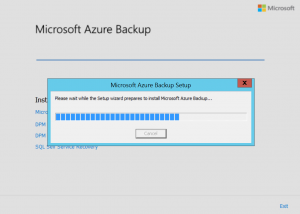
- Dar clic en Siguiente en la pantalla de Bienvenida
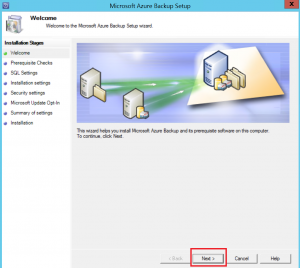
- Dar chic en Check para que valide prerrequisitos de instalación, si los prerrequisitos son validados dar clic en Siguiente, en caso contrario seguir las recomendaciones del mensaje para continuar.
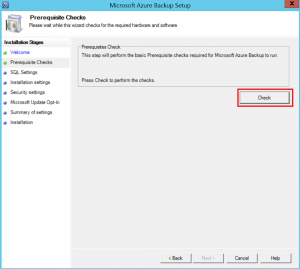
- En la configuración de SQL, puedes elegir instalar una nueva instancia y das clic en Check and Install, para validar los requerimientos de SQL o bien eliges Usar una instancia existente y deberás ingresar la información de dicha instancia, en este demo vamos a instalar una nueva instancia, ya se incluyen los derechos de SQL solo para este fin, así que no deben adquirir licencia adicional.
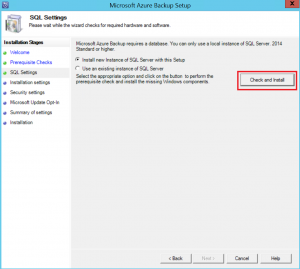
- En la configuración de la instalación dar clic en Siguiente
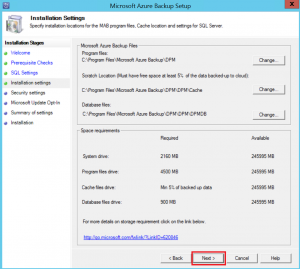
- En la configuración de seguridad para la instancia, agregar el Password y Confirmarlo.
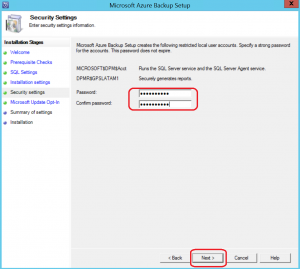
- En la opción de Actualizaciones de Microsoft se recomienda Utilizar el Servicio para que el agente sea actualizado cuando sea necesario.
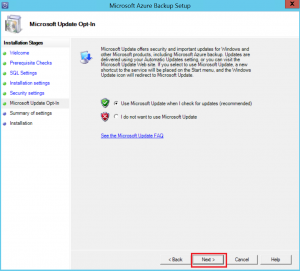
- Dar clic en Instalar para terminar el procedimiento. Aquí iniciará la instalación de la consola, mismo que mostrará un asistente en paralelo para implementar el agente y registrar el servidor en Azure.
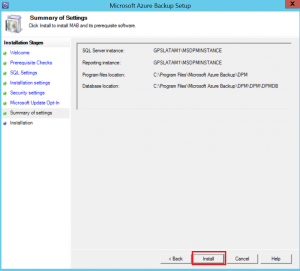
- En dicho asistente se deben agregar las configuraciones del Proxy (en su caso, si tienen un servidor de proxy configurado en la red), para este demo no tenemos ninguna configuración específica y damos clic en Siguiente.
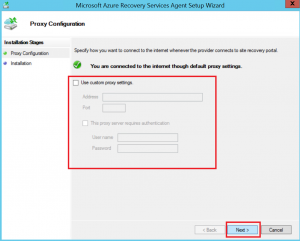
- Agregar las Credenciales de la Bóveda generadas en el Paso 3
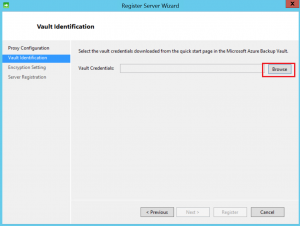
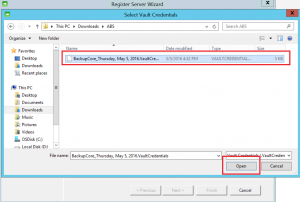
- Generar el Passphrase y Guardarlo, este sirve para des encriptar los datos, es uno de los niveles de seguridad que garantiza que no puede ser leída la información desde otro lugar que no tenga dicho Passsphrase. Dar clic en Siguiente y con esto quedo el registro del servidor.
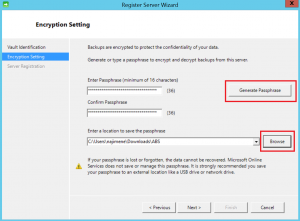
- Se mostrará como completada la tarea de instalación del Agente, como se muestra y continuará con el resto de las tareas hasta completar la instalación de la consola.
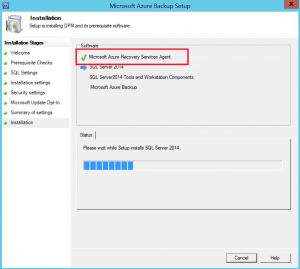
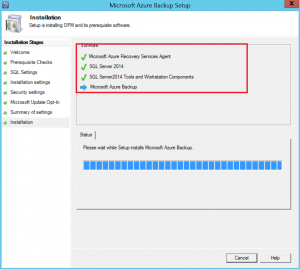
Configuración de Discos y Grupos de protección en la consola
- Con la consola disponible, debemos iniciar con agregar discos para el Storage Pool, para esto deben dar clic en el panel de navegación de Administración y dar clic en Discos
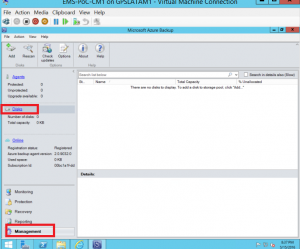
- Aparece un asistente para agregar los discos , estos serán convertidos en dinámicos así que se sugiere confirmar que los discos no tienen información para evitar corrupción de datos. Dicho disco se utilizará para llevar a cabo las tareas de respaldos, Elegir el Disco y dar clic en Agregar
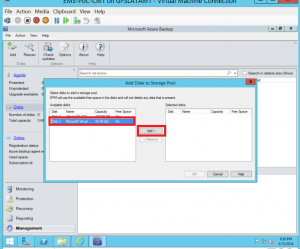
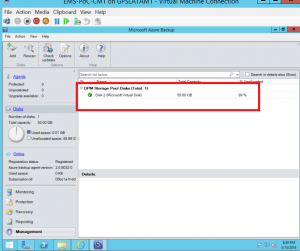
- Una vez que tenemos nuestro Storage Pool Configurado, entonces damos clic en el panel de navegación de Protección, y dar clic en Nuevo
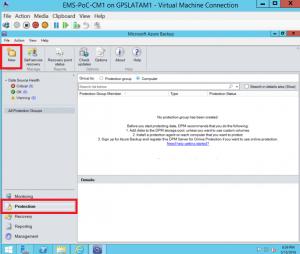
- Abrirá un asistente para generar el grupo de protección, dar clic en Siguiente en la ventana de bienvenida
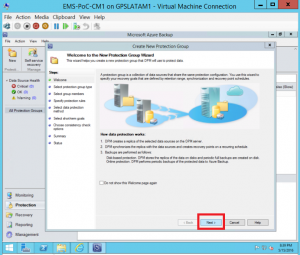
- Se seleccionan los miembros del grupo de protección, en este caso se muestra el servidor sobre el cual está instalado el agente e identifica roles y aplicaciones que están instaladas, en este caso tiene SQL únicamente por lo tanto Elegimos la instancia y base de datos que vamos a proteger . Dar clic en Siguiente
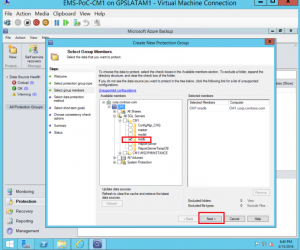
- Agregar Nombre al grupo de protección, Seleccionamos el método de protección, en esta versión es indispensable elegir Disco para tener disponible Nube, ya que es un requisito. Dar clic en Siguiente
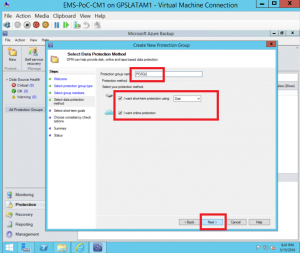
- Seleccionar los parámetros de retención y se puede modificar el Backup Total. Dar clic en Siguiente
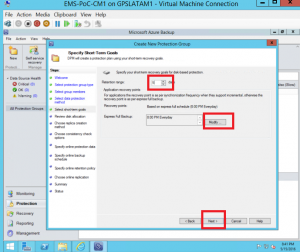
- Revisar el espacio en disco asignado para los miembros del grupo de protección, y se puede optar por el Co-locate data in DPM Storage Pool y/o el Automatically grow the volumes – [DPM crea un volumen por origen de datos (base de datos SQL Server) para crear una copia de seguridad inicial. Con este enfoque, el Administrador de discos lógicos (LDM) limita DPM para poder proteger únicamente un máximo de 300 orígenes de datos (bases de datos SQL Server). Para evitar esto, DPM ha implementado otro enfoque que usa un único volumen para varios orígenes de datos. Esto se habilita mediante “Co-locate data in DPM Storage Pool” . Con este enfoque, DPM puede proteger hasta 2000 bases de datos SQL. Por otro lado DPM puede tener en cuenta el aumento del volumen de copia de seguridad al ir creciendo los datos de producción, si la opción de “Automatically grow the volumes” está seleccionado]
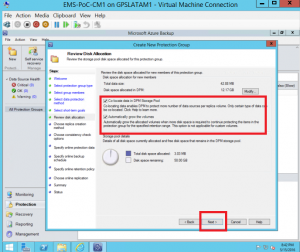
- Se puede seleccionar la opción de transferir esta copia de seguridad inicial manualmente (fuera de red) para evitar la congestión del ancho de banda o a través de la red. También pueden configurar la hora a la que se puede producir la transferencia inicial. Haga clic en Siguiente
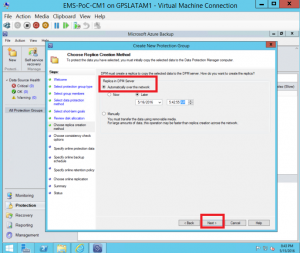
- Se debe seleccionar cuando se desea que se corra la prueba de coherencia y dar clic en Siguiente, [DPM puede realizar una comprobación de coherencia para comprobar la integridad del punto de copia de seguridad. Calcula la suma de comprobación del archivo de copia de seguridad en el servidor de producción (máquina de SQL Server en este escenario) y los datos de copia de seguridad para ese archivo en DPM. En caso de conflicto, se supone que el archivo de copia de seguridad de DPM está dañado. DPM rectifica los datos de copia de seguridad mediante el envío de los bloques correspondientes a la suma de comprobación no coincidente. Como la comprobación de coherencia es una operación que requiere un rendimiento intensivo, los administradores tienen la opción de programarla o ejecutarla automáticamente. ]
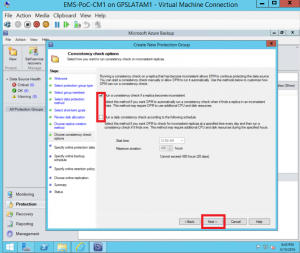
- Se Programa la copia de seguridad y las políticas de retención. Dar clic en Siguiente
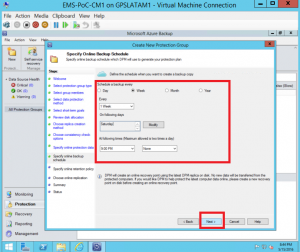
- Programamos las políticas de retención según el paso anterior. Dar clic en Siguiente
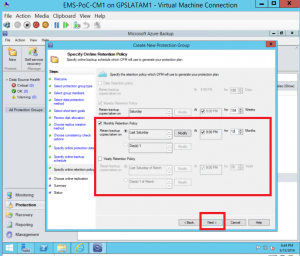
- Seleccione la opción adecuada para transferir la copia de seguridad inicial a Azure. Puede elegir Automáticamente a través de la red o Copia de seguridad sin conexión. Dar clic en Siguiente [Automáticamente a través de la red transferirá los datos de copia de seguridad a Azure en función de la programación seleccionada para la copia de seguridad. – Mientras que Copia de seguridad sin conexión funciona mediante el servicio de IMPORT/EXPORT de Azure, sin embargo esta opción no está disponible para LATAM por el momento]
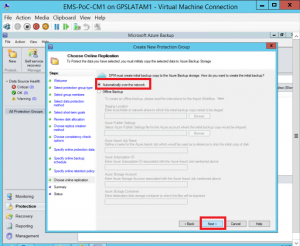
- Validamos el resumen..
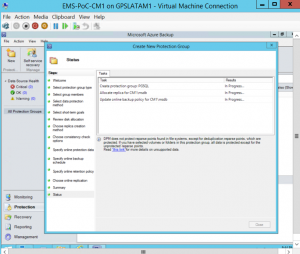
- Confirmamos el detalle de la Configuración en la Consola y en la Bóveda dentro del portal de administración de Azure puedes confirmar que tenemos el registro del servidor com parte de los componentes a respaldar.
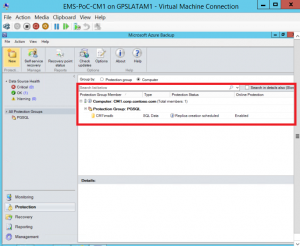
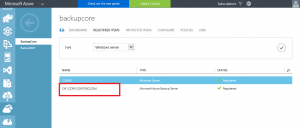
Enhorabueba!!! hemos completado la configuración del escenario demo de Azure Backup Server, ahora podemos continuar con las pruebas para mostrar la funcionalidad del servicio, recuerden no necesitas licencias adicionales por el uso del agente y tiene como ventaja el extender los respaldos a la Nube, explora este y otros servicios a través de nuestro portal.
En los próximos días estaré agregando el mismo procedimiento basado en el Modelo Azure Resource Manager (ARM)…
Otros recursos:
Azure Backup – https://azure.microsoft.com/es-es/documentation/services/backup/
Primeros pasos con Azure Backup – https://azure.microsoft.com/es-es/documentation/services/backup/
Modelo de precios y dimensionamiento https://azure.microsoft.com/es-es/pricing/details/backup/